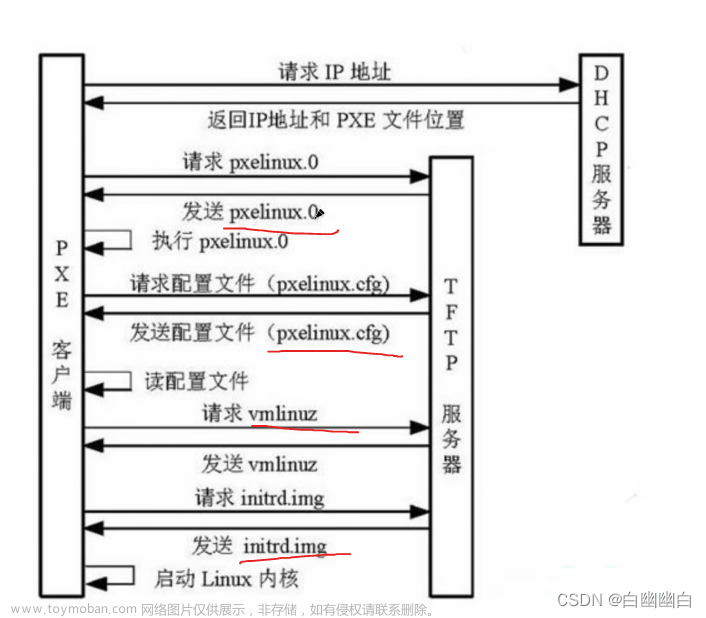前提:
虚拟机恢复到初始化
调整网卡为vm1
关闭防火墙 安全linux
systemctl stop firewalld
vim /etc/selinux/config
配置IP地址
vim /etc/sysconfig/network-scripts/ifcfg-ens33

重启网卡
systemctl restart network
挂载磁盘 安装yum源

安装服务
yum install vsftpd dhcp -y
创建目录
mkdir -p /var/ftp/centos7
复制
cp -rf /mnt/* /var/ftp/centos7/
重启服务
systemctl restart vsftpd
systemctl enable vsftpd
安装并启用 TFTP 服务
yum install tftp-server -y
编辑配置文件
要将“disable = yes”改为“disable = no”
vi /etc/xinetd.d/tftp

启动 TFTP 服务
systemctl restart tftp
systemctl enable tftp
准备 Linux 内核、初始化镜像文件
cd /mnt/images/pxeboot/
cp initrd.img vmlinuz /var/lib/tftpboot/
准备 PXE 引导程序
yum install syslinux -y
cp /usr/share/syslinux/pxelinux.0 /var/lib/tftpboot/
编辑 DHCP
vim /etc/dhcp/dhcpd.conf
-------------------------------------------------
subnet 192.168.100.0 netmask 255.255.255.0 {
option routers 192.168.100.100;
option subnet-mask 255.255.255.0;
option domain-name "bdqn.com";
option domain-name-servers 192.168.100.100,202.106.0.20;
default-lease-time 21600;
max-lease-time 43200;
range 192.168.100.100 192.168.100.200;
next-server 192.168.100.100;
filename "pxelinux.0";
}
------------------------------------------------------------

启动服务

配置启动菜单文件
mkdir /var/lib/tftpboot/pxelinux.cfg
cd /var/lib/tftpboot/pxelinux.cfg/
Vim default 编辑配置文件 将命令插入
---------------------------------------------
default auto
prompt 0
label auto
kernel vmlinuz
append initrd=initrd.img method=ftp://192.168.100.100/centos7
-----------------------------------------

--------------------------------------------------------
验证:
新建一个虚拟机 将网卡调整为vm1
不需要挂载添加centos镜像


选择语言

自动配置

----------------------------------------------------------------------------------------------
配置自动安装
安装服务

yum install system-config-kickstart -y
配置下面操作

基本配置

安装方法

引导装载程序选项

分区信息
添加分区




初始化磁盘

网络配置

防火墙配置

点击左上角

保存

查看

找到这个位置 复制命令

编辑配置文件
vim ks.cfg 将下面命令插入到最后一行

修改配置文件为enable

保存退出
复制内容 ll查看

修改配置文件

Vim default

验证:
遇到下面问题 打开第一台虚拟机根目录问题


编辑配置文件
Vim ks.cfg

把第二台新建的虚拟机关机 丛磁盘中删除
新建一个虚拟机
安装配置不需要手动选择
到达这个界面是对的文章来源:https://www.toymoban.com/news/detail-812736.html
 文章来源地址https://www.toymoban.com/news/detail-812736.html
文章来源地址https://www.toymoban.com/news/detail-812736.html
到了这里,关于PXE 高效批量网络装机的文章就介绍完了。如果您还想了解更多内容,请在右上角搜索TOY模板网以前的文章或继续浏览下面的相关文章,希望大家以后多多支持TOY模板网!